以下技术提示仅适用于Windows 11的22H2 更新。它被称为“实时字幕”。
这是一项辅助功能,可让您在计算机屏幕上显示一个框为计算机上的所有音频提供隐藏式字幕。它会为您观看的每个视频和您进行的每个音频通话提供字幕。如果它是一个口头词,它会为其添加标题。
您首先要查看您是否拥有 Windows 11 及其最新版本:
- 单击开始并输入“ winver ”并按回车键。
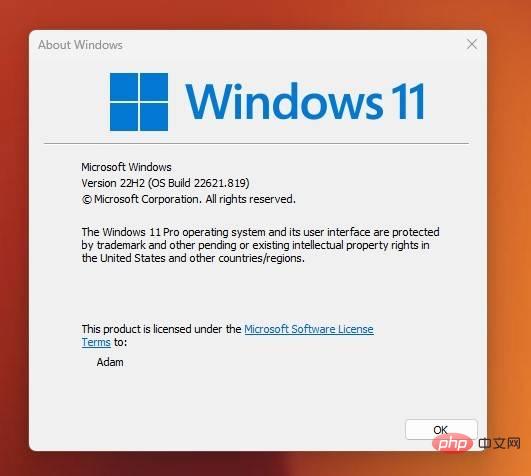
如果它说“ Windows 7、8 或 10 ”……抱歉……

如果显示“ Windows 11 ”,请查看版本号,如果显示“ 22H2 ”……太棒了!一切就绪。如果它显示“ 22H1 ”,那么您仍然需要更新。
要检查最新更新:
- 点击“开始”。
- 输入“ Windows更新”
- 点击“检查更新”
- 然后点击蓝色的大“检查更新”按钮
如果 22H2 可供您使用,您将看到下面列出的“ Windows 11 22H2 ”以及安装它的选项。
我爸爸有助听器,他看的大部分内容都使用隐藏式字幕。在没有隐藏式字幕的情况下,一直很难在互联网上观看视频。借助“实时字幕”,它随处可用。
- 要启用此功能,请单击“开始”
- 输入“实时字幕”。然后按回车。您还可以通过按住CTRL+WIN并仅按一次 L ( CTRL+WIN+L ) 来使用键盘快捷方式访问它。
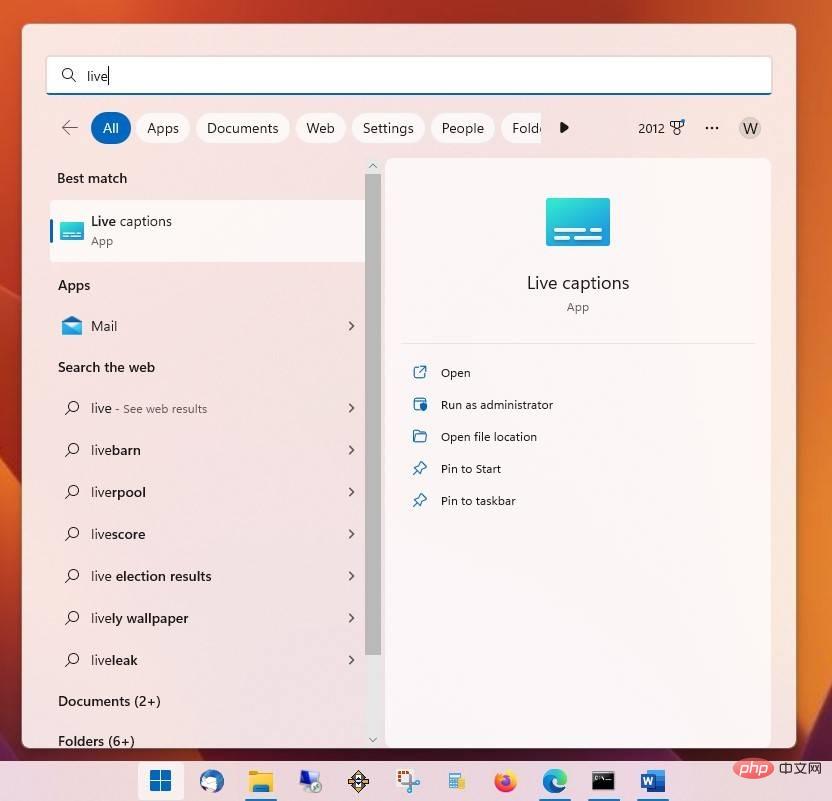
现在只需按照设置过程进行操作。
设置完成后,您会在计算机屏幕的顶部看到它. 您可以点击右上角的齿轮,选择“位置”,然后找到最适合您的位置。

现在,单击相同的齿轮,选择“字幕样式”,然后在出现的下一个屏幕上单击“编辑”。在这里您可以配置框的颜色甚至使用的字体(选择不多)。
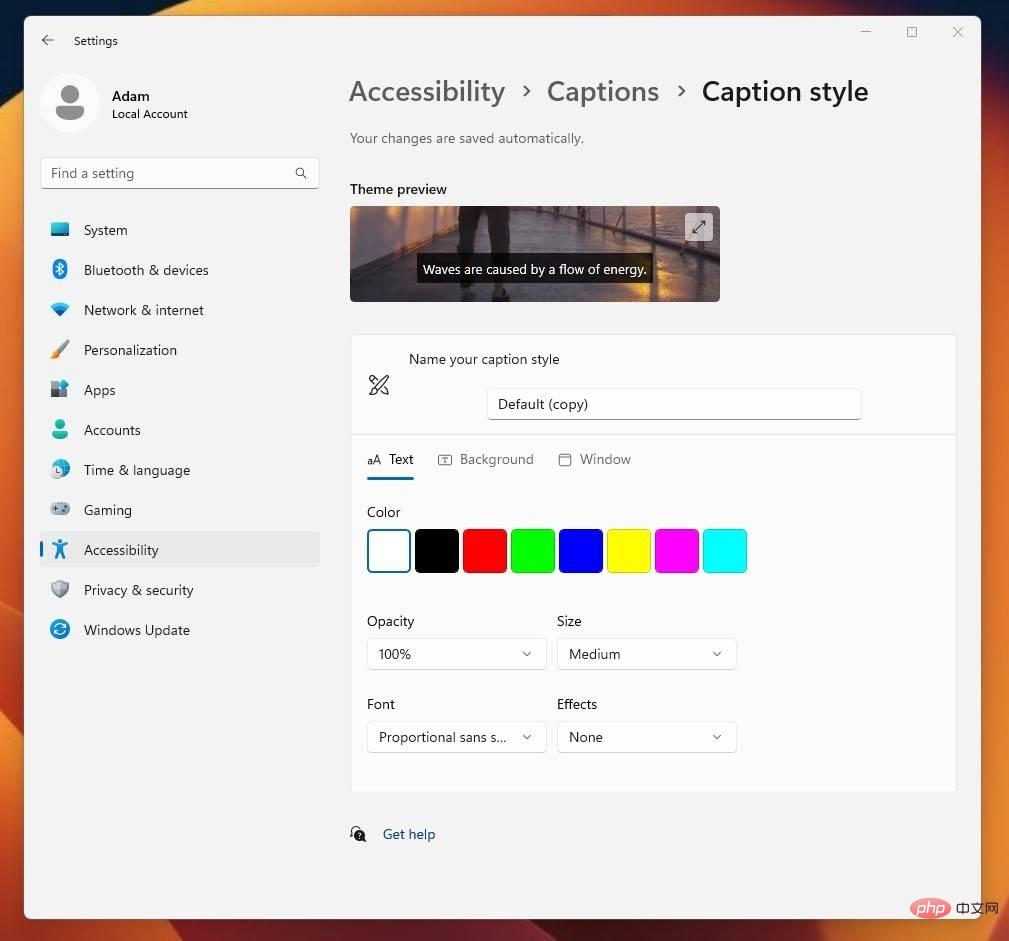
以上是如何在 Windows 11 22H2 中使用实时字幕的详细内容。更多信息请关注PHP中文网其他相关文章!

热AI工具

Undresser.AI Undress
人工智能驱动的应用程序,用于创建逼真的裸体照片

AI Clothes Remover
用于从照片中去除衣服的在线人工智能工具。

Undress AI Tool
免费脱衣服图片

Clothoff.io
AI脱衣机

Video Face Swap
使用我们完全免费的人工智能换脸工具轻松在任何视频中换脸!

热门文章

热工具

PhpStorm Mac 版本
最新(2018.2.1 )专业的PHP集成开发工具

ZendStudio 13.5.1 Mac
功能强大的PHP集成开发环境

DVWA
Damn Vulnerable Web App (DVWA) 是一个PHP/MySQL的Web应用程序,非常容易受到攻击。它的主要目标是成为安全专业人员在合法环境中测试自己的技能和工具的辅助工具,帮助Web开发人员更好地理解保护Web应用程序的过程,并帮助教师/学生在课堂环境中教授/学习Web应用程序安全。DVWA的目标是通过简单直接的界面练习一些最常见的Web漏洞,难度各不相同。请注意,该软件中

Atom编辑器mac版下载
最流行的的开源编辑器

记事本++7.3.1
好用且免费的代码编辑器




